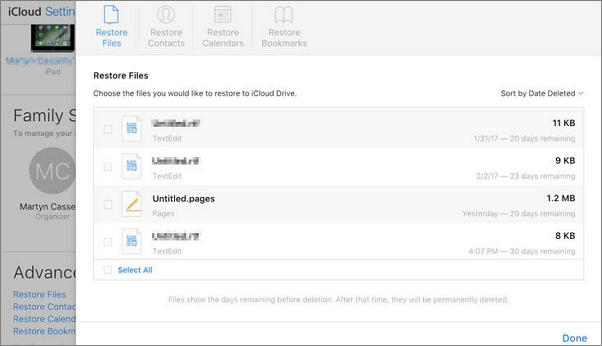-
![]() Windows向けデータ復旧
Windows向けデータ復旧
- Data Recovery Wizard Free購入ダウンロード
- Data Recovery Wizard Pro 購入ダウンロード
- Data Recovery Wizard WinPE購入ダウンロード
- Partition Recovery購入ダウンロード
- Email Recovery Wizard購入ダウンロード
- おまかせデータ復旧サービス
概要:
間違って『テキストエディット』で作成した「RTF」「TXT」ファイルを削除してしまったら、復元することができますか?まず、「ゴミ箱」や「Spotlight」で失われたファイルを検索してください。「ゴミ箱」や「Spotlight」で見つからないなら、ファイルがパソコンから完全消去されてしまい、もう復元が不可能です。でも、心配する必要がありません。Mac用のデータ復元ソフトは、完全消去したテキストエディットファイルを迅速に復元することができます。
Mac OS Xに標準で搭載される「テキストエディット」は、文書の下書きをしたり、メモを取るや資料を作成するときによく使われます。見た目はWindows上のメモ帳と同じシンプルなテキスト編集アプリですが、スペル修正、画像、音楽、ムービーファイルの貼り付け、ハイパーリンクの他、表作成もサポートしています。テキスト書類を作成する一番快適で使いやすいツールと思います。

「テキストエディット」は初期状態では、作成したファイルが「RTF」形式で保存されます。「RTF」形式は文書ファイルフォーマットの一種で、「テキストエディット」だけではなく、他の多くのワープロソフトでもで読み書きが可能です。「環境設定」>「フォーマット」>「標準フォーマット」でテキストエディットのファイルをTXT形式に設定することができます。
間違って『テキストエディット』で作成した「RTF」「TXT」ファイルを削除してしまったら、復元することができますか?まず、「ゴミ箱」や「Spotlight」で失われたファイルを検索してください。「ゴミ箱」や「Spotlight」で見つからないなら、ファイルがパソコンから完全消去されてしまい、もう復元が不可能です。
でも、心配する必要がありません。Mac用のデータ復元ソフトは、完全消去したテキストエディットファイルを迅速に復元することができます。次は『EaseUS Data Recovery Wizard for Mac』という高機能のMacデータ復元ソフトを使って、テキストエディットのファイル簡単に復活させる方法を紹介します。
動作環境:Mac OS X 11.0 (Big Sur) ~ 10.6 (Snow Leopard)
対応ファイルシステム:HFS+、HFS X、FAT (FAT16とFAT32)、exFAT、NTFS、APFS
対応ドキュメントファイル形式:DOC/DOCX、XLS/XLSX、PPT(PPT/PPTX )、PDF、CWK、HTML(HTM)、INDD、EPS、PAGES、KEY、NUMBERS、VSD、ODT、ODP、ODS、ODG、ODF、RTF、PLIST、TAX、MATなど
このソフトについての詳しい情報は、Macデータリカバリの紹介ページをご参照ください。
Step 1.ソフトを実行して、初めの画面でファイルが保存されていた場所を選んでください。それから、スキャンし始めます。
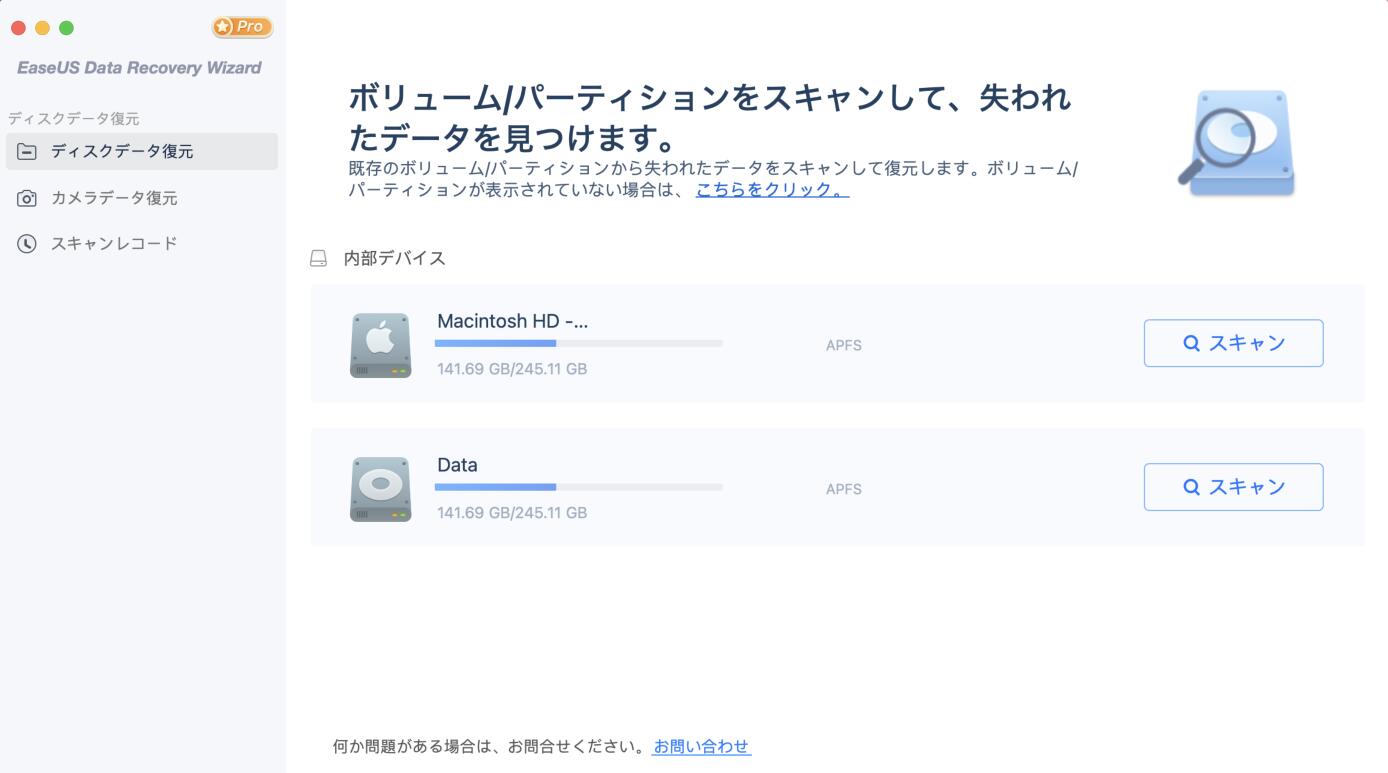
Step 2.スキャンが終わった後、検出されたファイルをご確認ください。

Step 3.復元したいファイルをプレビューして、選択します。最後に、「今すぐ復元」をクリックしてください。
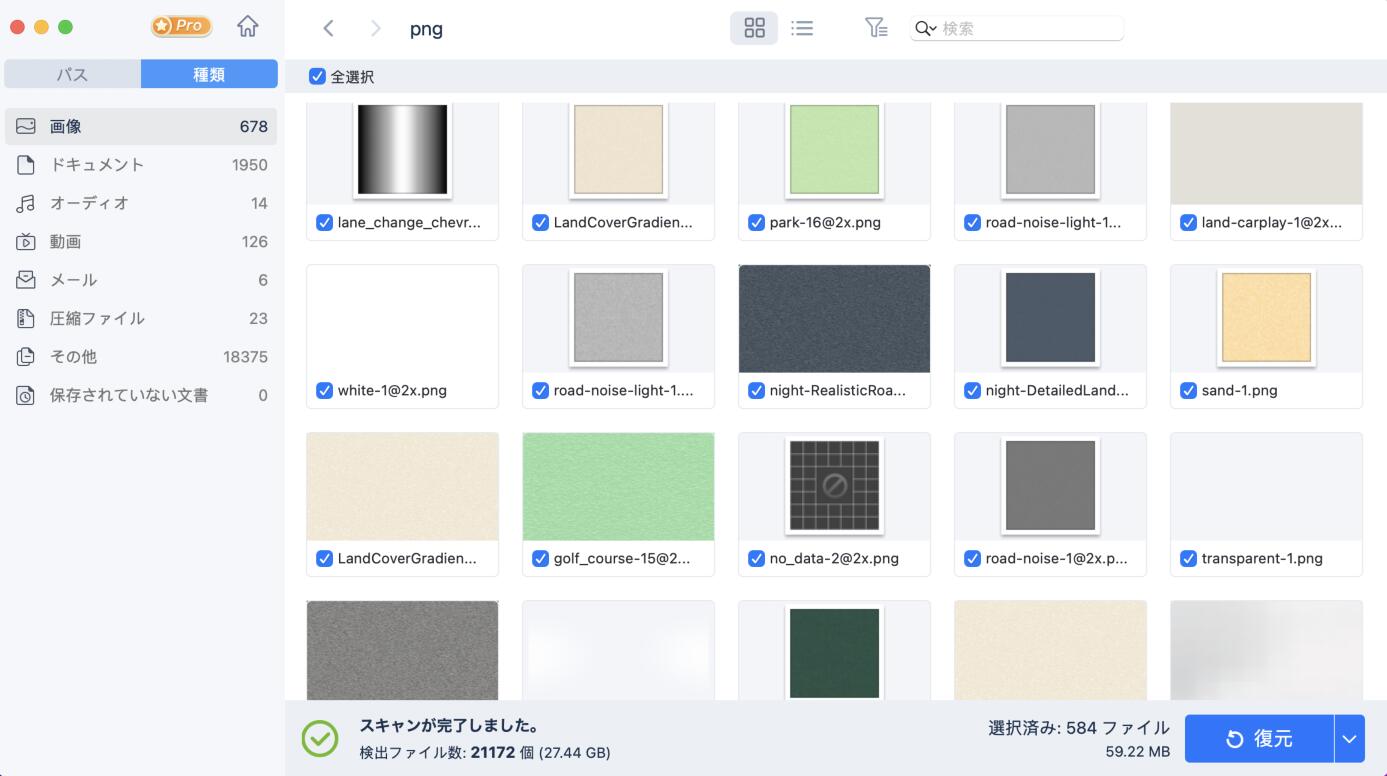
下記ボタンから『EaseUS Data Recovery Wizard for Mac』をダウンロードして、テキストエディットのファイルをすぐに復元しましょう!
MacでiCloudを利用している場合、テキストエディットのファイルの編集中にデータが自動的にiCloudに同期することがありますので、削除したテキストエディットのファイルでも、未保存のテキストエディットのファイルでも、iCloudで復元する可能性があります。それでは、下記の詳細な操作手順を参照してください。
ステップ1.Macパソコンでブラウザを開き、https://www.icloud.com/というページに移動します。
ステップ2.Apple ID とパスワードを入力することで、「設定」→「詳細設定」の順にクリックすれば、ファイルの復元オプションが表示されます。
ステップ3.取り戻したいファイルをチェックして、「完了」をクリックすればOKです。